윈도우 블루스크린(BSOD, Blue Screen of Death)은 시스템이 심각한 오류를 감지했을 때 나타나는 화면입니다. 다양한 블루스크린 오류 코드 중 0x0000006F: SESSION3_INITIALIZATION_FAILED 오류는 시스템 초기화 중 세션 3의 초기화가 실패했을 때 발생합니다. 이 오류는 주로 시스템 파일 손상, 드라이버 문제, 또는 하드웨어 결함과 관련이 있습니다. 이번 글에서는 해당 오류의 원인과 해결 방법에 대해 자세히 알아보겠습니다.
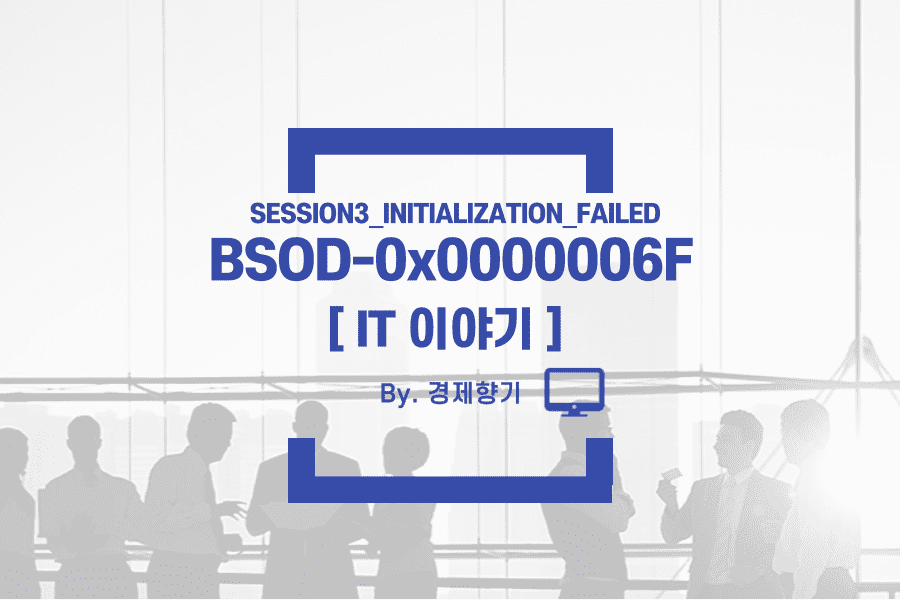
0x0000006F 원인
SESSION3_INITIALIZATION_FAILED (0x0000006F) 오류는 주로 다음과 같은 상황에서 발생할 수 있습니다:
- 시스템 파일 손상: 중요한 시스템 파일이 손상되었거나 누락되었을 때 발생합니다.
- 드라이버 문제: 손상되었거나 호환되지 않는 드라이버로 인해 초기화 과정이 실패할 수 있습니다.
- 하드웨어 문제: 하드 디스크, 메모리 등 하드웨어 결함으로 인해 발생할 수 있습니다.
- 바이러스 및 악성 소프트웨어: 악성 소프트웨어가 시스템 파일을 손상시켜 발생할 수 있습니다.
- 소프트웨어 충돌: 특정 소프트웨어가 시스템과 충돌하여 초기화 과정이 실패할 수 있습니다.

0x0000006F 해결 방법
1. 안전 모드로 부팅
안전 모드에서는 기본 드라이버와 서비스만 실행되므로 문제를 해결하는 데 도움이 될 수 있습니다.
- 안전 모드로 부팅:
- 컴퓨터를 재부팅하고 부팅 중 F8 키를 여러 번 누릅니다.
- 고급 부팅 옵션에서 '안전 모드'를 선택합니다.
2. 시스템 파일 검사 및 복구
시스템 파일이 손상되었는지 확인하고 복구합니다.
- 시스템 파일 검사:
- 안전 모드에서 Win + X를 눌러 명령 프롬프트(관리자)를 엽니다.
- sfc /scannow 명령어를 입력하고 Enter 키를 누릅니다.
- 시스템 파일 검사 및 복구가 자동으로 진행됩니다.
3. 드라이버 업데이트 및 확인
문제가 되는 드라이버를 업데이트하거나 다시 설치하여 문제를 해결할 수 있습니다.
- 장치 관리자 실행: 안전 모드에서 Win + X를 눌러 장치 관리자를 엽니다.
- 문제 드라이버 확인: 노란색 경고 아이콘이 있는 드라이버를 확인합니다.
- 드라이버 업데이트: 해당 드라이버를 마우스 오른쪽 버튼으로 클릭하고 '드라이버 업데이트'를 선택합니다.
- 드라이버 재설치: 문제가 계속될 경우 드라이버를 제거한 후 제조업체 웹사이트에서 최신 버전을 다운로드하여 설치합니다.
4. 시스템 복원
최근에 변경된 시스템 설정이나 설치된 소프트웨어가 원인일 수 있으므로 시스템 복원을 시도합니다.
- 시스템 복원 실행: 안전 모드에서 Win + R을 눌러 실행 창을 열고 rstrui.exe를 입력한 후 Enter 키를 누릅니다.
- 복원 지점 선택: 문제가 발생하기 전의 복원 지점을 선택하고 지시에 따라 시스템을 복원합니다.
5. 하드웨어 검사
하드웨어의 결함이 문제를 일으킬 수 있으므로 하드웨어 검사를 수행합니다.
- 메모리 검사:
- 안전 모드에서 Win + R을 눌러 실행 창을 열고 mdsched.exe를 입력한 후 Enter 키를 누릅니다.
- '지금 다시 시작하여 문제 확인'을 선택하면 시스템이 재부팅되고 메모리 검사가 시작됩니다.
- 하드 디스크 검사:
- 안전 모드에서 Win + X를 눌러 명령 프롬프트(관리자)를 엽니다.
- chkdsk C: /f /r 명령어를 입력하고 Enter 키를 누릅니다. (C 드라이브를 예로 들었습니다. 오류가 발생한 드라이브 문자를 사용하세요.)
- 시스템이 재부팅되며 디스크 검사가 시작됩니다.
6. 바이러스 및 악성 소프트웨어 검사
악성 소프트웨어가 시스템에 영향을 미치는지 확인하기 위해 전체 시스템 스캔을 수행합니다.
- 윈도우 디펜더 실행: 안전 모드에서 Win + I를 눌러 설정을 엽니다.
- 업데이트 및 보안 선택: 'Windows 보안'을 선택하고 '바이러스 및 위협 방지'를 클릭합니다.
- 빠른 검사: '빠른 검사'를 실행하여 시스템을 검사합니다.
마무리
0x0000006F: SESSION3_INITIALIZATION_FAILED 블루스크린 오류는 주로 시스템 파일 손상, 드라이버 문제, 하드웨어 결함, 소프트웨어 충돌, 바이러스 및 악성 소프트웨어로 인해 발생합니다. 위에서 제시한 해결 방법들을 차례로 시도해 보시면 문제를 해결하는 데 도움이 될 것입니다. 만약 문제가 계속된다면, 전문가의 도움을 받는 것이 좋습니다.
블루스크린 오류는 당황스러울 수 있지만, 체계적으로 접근하면 대부분의 문제를 해결할 수 있습니다. 앞으로도 컴퓨터 사용 중 문제가 발생하면 침착하게 원인을 파악하고 해결 방법을 시도해 보시길 바랍니다.
경제의 문턱을 낮추어 모든 사람이 경제인이 되는 그날까지 노력하겠습니다.
포스팅이 도움이 되었으면 ❤ 좋아요 클릭은 저자에게 큰 힘이 됩니다✨
'IT' 카테고리의 다른 글
| 윈도우 블루스크린 오류 코드 0x000000B4: VIDEO_DRIVER_INIT_FAILURE 원인 및 해결 방법 (0) | 2024.06.15 |
|---|---|
| 윈도우 블루스크린 오류 코드 0x000000A5: ACPI_BIOS_ERROR 원인 및 해결 방법 (0) | 2024.06.15 |
| 윈도우 블루스크린 오류 코드 0x00000076: PROCESS_HAS_LOCKED_PAGES 원인/해결방법 (0) | 2024.06.15 |
| 윈도우 블루스크린 오류 코드 0x00000077: KERNEL_STACK_INPAGE_ERROR 원인 해결 방법 (0) | 2024.06.15 |
| 윈도우 블루스크린 오류 코드 0x00000027: RDR_FILE_SYSTEM 원인/해결방법 (0) | 2024.06.15 |


댓글